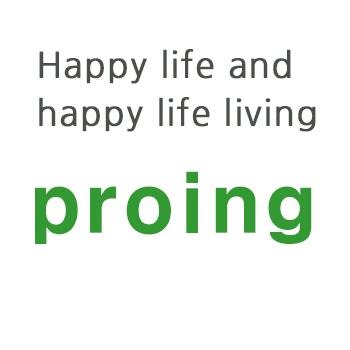티스토리 뷰
팀뷰어는 별도의 프로그램 설치 없이도 빠르게 원격 연결이 가능한 대표적인 소프트웨어입니다.
이번 글에서는 팀뷰어 사용법을 쉽게 이해할 수 있도록 퀵서포트 및 웹 버전을 활용한 방법을 단계별로 소개합니다.
팀뷰어를 설치하지 않고도 원격 제어를 할 수 있는 방법을 자세히 알려드리며, 최신 트렌드에 맞춘 팀뷰어 활용 팁까지 함께 제공해 드립니다.

1. 팀뷰어란 무엇인가?
1) 팀뷰어의 주요 기능 소개
" 급하게 집에 있는 컴퓨터 파일을 확인해야 하는데, 사무실에 있는 노트북으로 접근할 수 없을까?"
이런 고민을 한 번쯤 해보셨을 겁니다.
팀뷰어(Team Viewer)는 바로 이런 문제를 해결해 주는, 세계적으로 인기 있는 원격 제어 소프트웨어입니다.
팀뷰어는 복잡한 네트워크 설정 없이도, ID와 비밀번호만 입력하면 손쉽게 다른 디바이스에 접속할 수 있습니다.
설치가 필요 없는 버전도 제공하기 때문에, 특히 비상 상황에서 빠르게 활용할 수 있습니다.
① 원격 제어
서로 다른 장소에 있는 PC나 모바일 기기를 자유롭게 조작할 수 있습니다.
마치 직접 사용하는 것처럼 마우스 클릭, 파일 이동, 프로그램 실행이 가능합니다.
② 파일 전송
드래그 앤 드롭만으로 파일을 주고받을 수 있습니다.
별도의 메신저나 메일 첨부 없이 대용량 파일 전송이 가능합니다.
③ 비대면 지원
고객 지원, IT 문제 해결 시 대면 없이 즉시 문제를 평가하고 수정할 수 있습니다.
기업에서도 널리 사용하는 이유입니다.
2. 팀뷰어 설치 없이 원격 연결하는 방법
설치 없이 팀뷰어를 사용할 수 있다는 사실, 알고 계셨나요?
지금부터 두 가지 방법을 알려드리겠습니다.
1) 웹 버전으로 팀뷰어 접속하기
팀뷰어 공식 홈페이지에 접속하면 '웹 클라이언트'를 통해 설치 없이 원격 연결을 할 수 있습니다.
사용 방법은 다음과 같습니다.
① 팀뷰어 공식 사이트 접속
② ‘웹 클라이언트 사용하기’ 클릭
③ 로그인 후 상대방의 ID와 비밀번호 입력
④ 바로 연결 시작!
이 방법은 특히 공용 컴퓨터를 사용할 때 유용합니다. 설치 없이도 신속하게 접근할 수 있어 편리합니다.

2) 퀵서포트 앱을 통한 연결 방법
팀뷰어의 Quick Support 앱은 설치가 거의 필요 없는 경량 버전입니다.
상대방이 소프트웨어를 설치할 필요 없이 앱 실행만 하면 바로 ID와 비밀번호를 제공받을 수 있어 연결이 빠릅니다.
사용 방법 :
① 상대방 기기에 퀵서포트 앱 다운로드
② 앱 실행 후 ID와 비밀번호 확인
③ 본인이 팀뷰어 프로그램이나 웹 버전으로 접속
④ ID와 비밀번호 입력하여 원격 연결
특히 비 IT 전문 사용자도 쉽게 사용할 수 있도록 최적화되어 있습니다.
3. 팀뷰어 사용법 상세 가이드
지금부터는 팀뷰어 사용법을 단계별로 구체적으로 안내해 드리겠습니다.
1) 접속 ID와 비밀번호 확인 방법
팀뷰어를 실행하면 기본 화면에 고유한 ID와 일회용 비밀번호가 표시됩니다.
이 정보를 공유하면, 상대방이 입력하여 원격으로 내 기기에 접속할 수 있습니다.
→ 보안상, 연결이 완료된 후에는 비밀번호를 즉시 변경하거나 프로그램을 종료하는 것이 좋습니다.
2) 연결 요청 및 승인 과정
상대방의 ID와 비밀번호를 입력한 후 연결을 요청하면, 상대방 기기에서는 승인 알림이 표시됩니다.
상대방이 ‘허용’을 선택하면 연결이 완료됩니다.
만약 사용 중 비밀번호를 변경하거나 연결을 종료하면 즉시 원격 세션이 종료되어 추가적인 보안 문제를 예방할 수 있습니다.
4. 팀뷰어 사용 시 주의할 점과 꿀팁
1) 보안 강화 방법
팀뷰어는 256비트 AES 암호화를 사용하지만, 추가로 보안을 강화할 수 있는 방법이 있습니다.
① 이중 인증(2FA) 활성화 : 로그인 시 추가 보안 코드 입력
② 접속 허용 기기 설정 : 특정 기기만 접속 허용
③ 화이트리스트 관리 : 신뢰할 수 있는 ID만 등록
이러한 설정을 통해 불필요한 해킹 위험을 크게 줄일 수 있습니다.
2) 연결 끊김 해결 방법
간혹 연결이 끊기거나 지연될 수 있는데, 이때는 다음 방법을 시도해 보시기 바랍니다.
① 인터넷 속도 확인 및 재연결
② 팀뷰어 최신 버전 업데이트
③ 방화벽 설정 점검
특히 Wi-Fi가 불안정한 환경에서는 모바일 핫스팟 등 대체 연결 수단을 고려하는 것도 방법입니다.
5. 결론 : 누구나 쉽게 시작할 수 있는 팀뷰어
팀뷰어 사용법을 제대로 이해하면, 설치 없이도 빠르고 간편하게 원격 제어를 시작할 수 있습니다.
웹 버전과 퀵서포트 앱을 활용하면 프로그램 설치 부담 없이 다양한 상황에서 손쉽게 활용할 수 있습니다.
오늘 알려드린 정보를 바탕으로, 갑작스러운 원격 지원 요청이 와도 당황하지 않고 스마트하게 대처할 수 있을 것입니다.
조금만 익히면 누구나 프로처럼 활용할 수 있는 것이 바로 팀뷰어입니다.
- Total
- Today
- Yesterday
- 선크림필수
- 휴대폰 화면 캡처 방법
- 겔형 바퀴약
- 베이킹소다와 설탕 혼합물
- 온라인 콘텐츠 창작자
- 스마트폰 용량 부족할 때
- 갤럭시 핸드폰 화면 캡처
- 1인 미디어 콘텐츠 창작자 세금
- 아파트 전기차 충전소 불법주차 신고
- 스파게티 파스타 차이
- 스마트폰 저장용량 늘리기
- 아이폰 화면 전체 캡쳐
- 비오는 날 운전요
- 핸드폰 용량부족할때
- 메모리 부족 해결방법
- 비올때 운전
- 스마트폰 속도 빠르게 하는법
- 스마트폰 속도 완전 빠르게하는법
- 컴퓨터 메모리 사용량
- 핸드폰 인터넷 속도 빠르게 하는법
- 실시간 신호위반 조회
- 자동차 비올때
- 휴대폰 인터넷 속도 빠르게 하는법
- 전기차 충전소 불법주차 신고
- 비오는 날 운전
- 컴퓨터 메모리 부족해결
- 아이폰 캡처방법
- 스파게티 파스타
- 아이폰 화면 캡처 방법
- 핸드폰 화면 캡처 방법
| 일 | 월 | 화 | 수 | 목 | 금 | 토 |
|---|---|---|---|---|---|---|
| 1 | 2 | 3 | 4 | 5 | ||
| 6 | 7 | 8 | 9 | 10 | 11 | 12 |
| 13 | 14 | 15 | 16 | 17 | 18 | 19 |
| 20 | 21 | 22 | 23 | 24 | 25 | 26 |
| 27 | 28 | 29 | 30 | 31 |